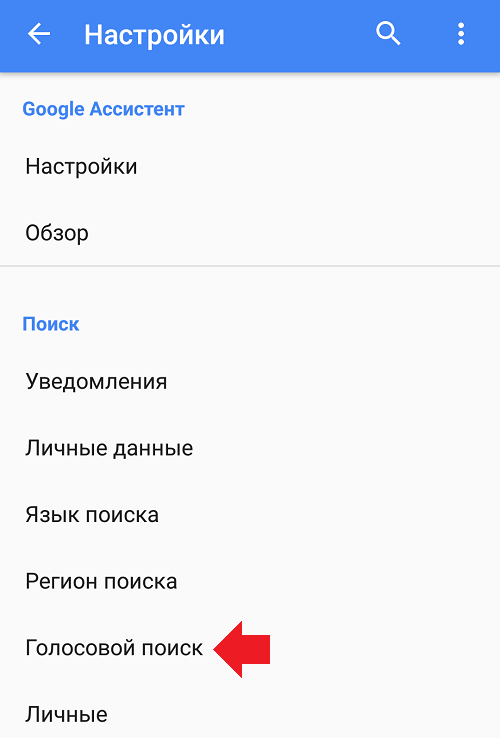Гугл Ассистент включается сам по себе. Как исправить
Если у вас Android, скорее всего вы так или иначе пользуетесь Гугл Ассистентом. Несмотря на обилие голосовых помощников, доступных на этой платформе, собственное решение Google не имеет аналогов по функциональности и удобству реализации. Другое дело, что даже оно не лишено недостатков. Но если с синтезированным голосом в принципе можно смириться, то вот с самопроизвольными активациями, когда Ассистент слышит фразу, похожую на «Окей, Google», и включается сам по себе, — куда сложнее. Хорошо, что Google знает, как исправить это недоразумение.
Google Assistant больше не будет срабатывать случайно
Google Ассистент на Android научился зачитывать сообщения в проводных наушниках
Разработчики поискового гиганта решили сократить количество ошибочных активаций Гугл Ассистента из-за неверной интерпретации команд или случайных выражений, которые даже не адресованы ему. Для этого была задействована технология федеративного обучения.
Google Assistant сам включается
Гугл хочет исключить случайные срабатывания ассистента
Суть федеративного обучения состоит в том, чтобы записать и проанализировать как можно больше команд-активаторов от пользователей Ассистента, найти отличия в ложных и в дальнейшем применить это знание в его алгоритмах. В перспективе это позволит избежать случайных срабатываний и улучшить продукт.
Google планирует развивать алгоритмы распознавания в двух направлениях:
- Исключить ошибочные распознавания команд, которые не имеют отношения к «Окей, Google» или «Привет, Google». Бывает, что ассистент включается автоматически, когда слышит выражения, примерно совпадающие с триггерами по произношению.
- Исключить запуск в ситуациях, когда пользователь действительно произносит слова, формирующие фразу-триггер, но она звучит вне контекста активации Ассистента. Ведь слова, которые он использует для включения голосового помощника, — общеупотребительны, и могут звучать в обычной речи.

Мои любимые функции Google Ассистента на Android
Чтобы обеспечить конфиденциальность пользователей, их голосов и личных данных, Google приняла решение обрабатывать их речь локально. То есть интерпретация команд происходит на самом устройстве, а на сервера Google отправляется лишь пакет хэшированных данных, который анализируют специальные алгоритмы, хотя нередко в таких исследованиях принимают участие и люди.
Гугл Ассистент подслушивает
Федеративное обучение поможет сделать Google Assistant лучше
Такой пакет включает в себя только общий набор сведений о речевых особенностях говорящего и, что самое главное, — омофонических отступлениях от выражения-триггера. Проще говоря, вы можете сказать: «Окей, Дудл», Гугл Ассистент запишет это, алгоритмы проанализируют фразу, поймут, что речь не шла про голосового помощника, и исключат её из числа подходящих для активации.
Если вы не хотите участвовать в исследовании и повышении качества работы Гугл Ассистента, никто вас не заставит. Google просто добавила в настройки голосового помощника специальную надстройку, активация которой позволяет принять участие в федеративном обучении. Если вы сделаете это, голосовые записи смогут собираться в пассивном режиме, шифроваться, и затем отправляться на сервера Google, где будут храниться до 63 дней.
Google просто добавила в настройки голосового помощника специальную надстройку, активация которой позволяет принять участие в федеративном обучении. Если вы сделаете это, голосовые записи смогут собираться в пассивном режиме, шифроваться, и затем отправляться на сервера Google, где будут храниться до 63 дней.
Google представила приложение-переводчик для Google Ассистента. Что это и как работает
Судя по всему, Google отбирает к участию в исследовании далеко не всех пользователей. Во всяком случае, у меня в настройках такой функции не появилось. Поэтому, скорее всего, инициатива компании находится на ранней стадии развития, а значит, ждать сиюминутных результатов не стоит. То есть, если вы сталкиваетесь с неверной интерпретацией ассистентом ваших команд, которые, возможно, даже адресованы не ему, можно рассчитывать на исправление только в долгосрочной перспективе.
На данный момент Google не предлагает рядовым пользователям возможности обучить Ассистента правильно интерпретировать похожие на «Окей, Google» команды в режиме «здесь и сейчас».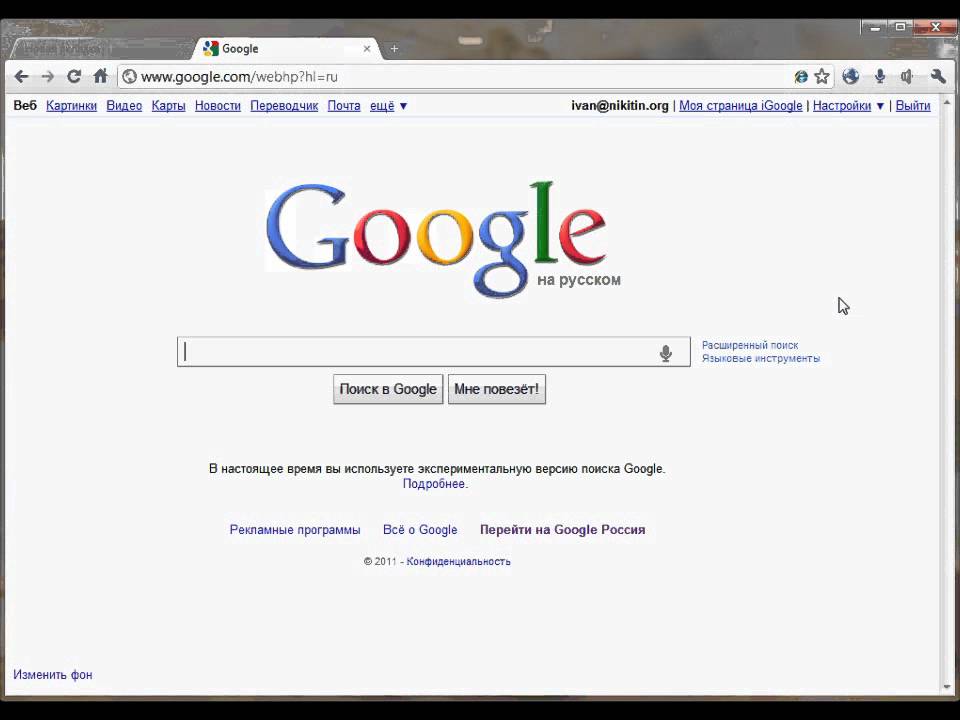 Максимум, что вам позволено сделать, — это удалить записи ваших разговоров, которые голосовой помощник случайно записал в момент ошибочного срабатывания. Просто перейдите по этой ссылке, пройдите авторизацию и удалите все нежелательные фразы, либо просто попросите самого ассистента удалить обращения за последнюю неделю или месяц.
Максимум, что вам позволено сделать, — это удалить записи ваших разговоров, которые голосовой помощник случайно записал в момент ошибочного срабатывания. Просто перейдите по этой ссылке, пройдите авторизацию и удалите все нежелательные фразы, либо просто попросите самого ассистента удалить обращения за последнюю неделю или месяц.
Google Assistant включается сам по себе. Что делать
Уж не знаю, как вам, а мне не доводилось пользоваться более удобным голосовым помощником, чем Google Assistant. Конечно, разговаривает русскоязычная версия ассистента не так бойко, как какая-нибудь «Алиса», но, учитывая обширный набор функций, решение поискового гиганта оказывается вне конкуренции. С его помощью можно и напоминание поставить, и деньги за ошибочные покупки в Google Play вернуть, и даже управлять Google Chrome без необходимости прикасаться к экрану. Однако в какой-то момент ассистент дал сбой и начал отзываться даже на те команды, которые, в общем-то, были адресованы не ему.
Google Assistant настолько внимателен, что иногда слушает вас даже тогда, когда вы этого не хотите
Читайте также: Google добавила в Google Assistant встроенный переводчик
Пользователи портала Reddit массово жалуются на самопроизвольные включения Google Assistant. По их словам, голосовой помощник может активироваться в любой момент, отзываясь на фразы, в которых нет даже намёка на слова «Окей» или “Google”, обычно служащие для ассистента триггером. При этом такое поведение характерно для Google Assistant, установленного на любые типы устройств, — от смарт-часов и умных колонок до смартфонов и планшетов, — указывая на программный сбой.
По их словам, голосовой помощник может активироваться в любой момент, отзываясь на фразы, в которых нет даже намёка на слова «Окей» или “Google”, обычно служащие для ассистента триггером. При этом такое поведение характерно для Google Assistant, установленного на любые типы устройств, — от смарт-часов и умных колонок до смартфонов и планшетов, — указывая на программный сбой.
Google Assistant тайно записывает вас
Google, вероятно, знает, что Assistant может включаться случайно, а потому предусмотрела на этот случай специальную команду
«Я сидел и смотрел сериал на Нетфликсе, когда герой произнёс фразу: “Мне нужно удостоверение личности, чтобы путешествовать”. Она-то и послужила для Google Assistant триггером к включению, который принялся объяснять, что жителям Виргинских островов скоро начнут выдавать удостоверения нового типа. В сериале, который я смотрел, не звучало ни слова, которое могло бы заставить ассистента включиться. Меня действительно это беспокоит, и я не хочу, чтобы Google Assistant мог прослушивать меня втайне», — пожаловался один из пользователей.
Читайте также: Google рассказала, зачем нужен новый режим Google Assistant
Анализ проблемы показал, что тех, кто недоволен инициативностью Google Assistant, оказалось довольно много. При этом все пользователи говорят об одном и том же: ассистент просто включается и начинает запись. Почему это происходит, пока непонятно. Но некоторые пользователи считают, что таким образом Google занимается прослушкой своих клиентов. Конечно, было бы опрометчиво думать, что никто этого не заметит, поясняют они, но за то время, пока новость о существовании проблемы обретёт популярность, компания может собрать достаточные объёмы информации, в том числе являющейся конфиденциальной.
Почему Google Assistant включается сам
Лично мне сложно поверить в то, что Google решилась на такую диверсию. Всё-таки Google Assistant никогда не пишет пользователей молча, а всегда даёт им релевантный ответ. Поэтому я бы сделал ставку исключительно на баг, который мог произойти от переизбытка функций, которыми Google оснастила помощника.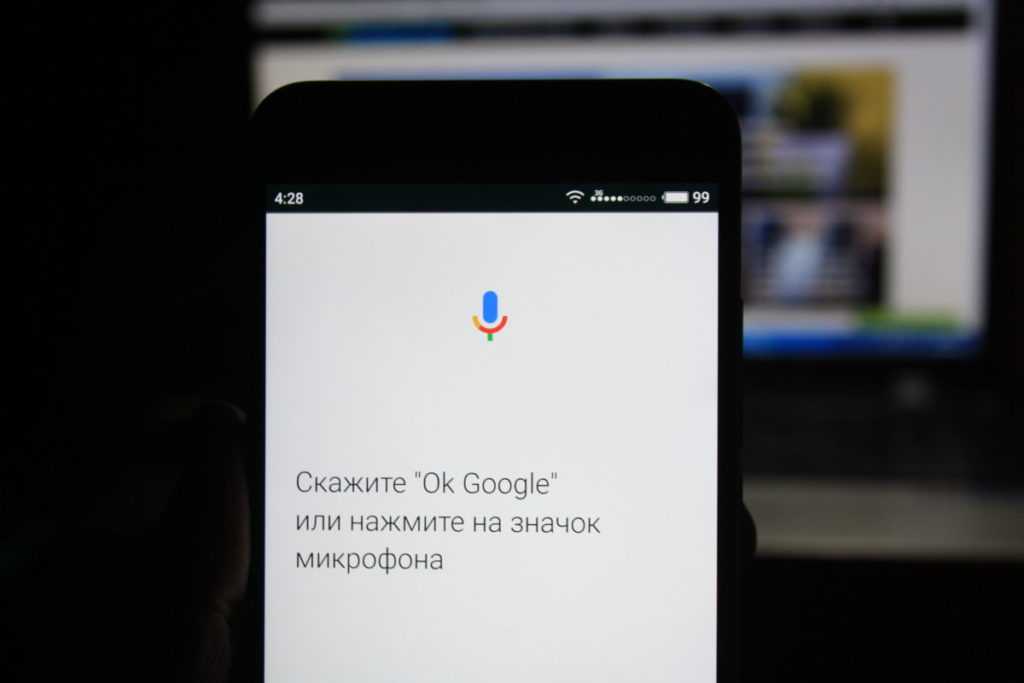 Тем более, что, как правило, ассистент включается именно тогда, когда слышит диалоги. Значит, скорее всего, его сбивает несколько источников звука, совмещая которые, он почему-то слышит команду к активации.
Тем более, что, как правило, ассистент включается именно тогда, когда слышит диалоги. Значит, скорее всего, его сбивает несколько источников звука, совмещая которые, он почему-то слышит команду к активации.
Читайте также: Обновлённый Google Assistant сравнили с Siri. Кто оказался круче
Ну, а если вы боитесь, что ассистент услышит что-то не то, вы всегда можете попросить его удалить либо последнюю запись, либо все ваши обращения за прошедший день, неделю или месяц. Для этого достаточно просто вызвать Google Assistant командой «Окей, Google» или кнопкой активации на смартфоне или другом устройстве, которым вы пользуетесь, и отдать команду: «Удалить последнюю запись». В принципе, он отлично распознаёт контекст, поэтому можно использовать любые другие синонимы, например, разговор, команду и т.д.
Голосовой поиск Google не работает, как исправить неработающий голосовой поиск Google?
Что такое голосовой поиск Google?
Голосовой поиск Google, также известный как Look by Voice, — это продукт Google, который позволяет пользователям использовать Google Search на мобильном устройстве или компьютере с помощью голоса, т. е. заставить устройство искать данные после произнесения информации о том, что искать.
е. заставить устройство искать данные после произнесения информации о том, что искать.
Первоначально известная как Voice Action, эта функция позволяла пользователям произносить команды на телефоны Android. Команды, которые когда-то были понятны только в локали американского английского, теперь распознаются и реагируют на американский, британский и индийский английский, а также на филиппинский, французский, итальянский, немецкий и испанский языки.
Голосовой поиск Google не работает 2022!
Несмотря на то, что это одна из наиболее широко используемых функций, когда-либо разработанных Google, по-прежнему возникают проблемы, когда она работает неправильно или создает странные проблемы, например, когда Google распознает ваш голос, но позже не регистрирует поиск или не принимает его в все.
В этой статье мы рассмотрим все причины возникновения этой проблемы, а также решения, которые можно использовать для ее решения. Поскольку они перечислены в порядке сложности и полезности, обязательно начните с первого ответа и двигайтесь вниз.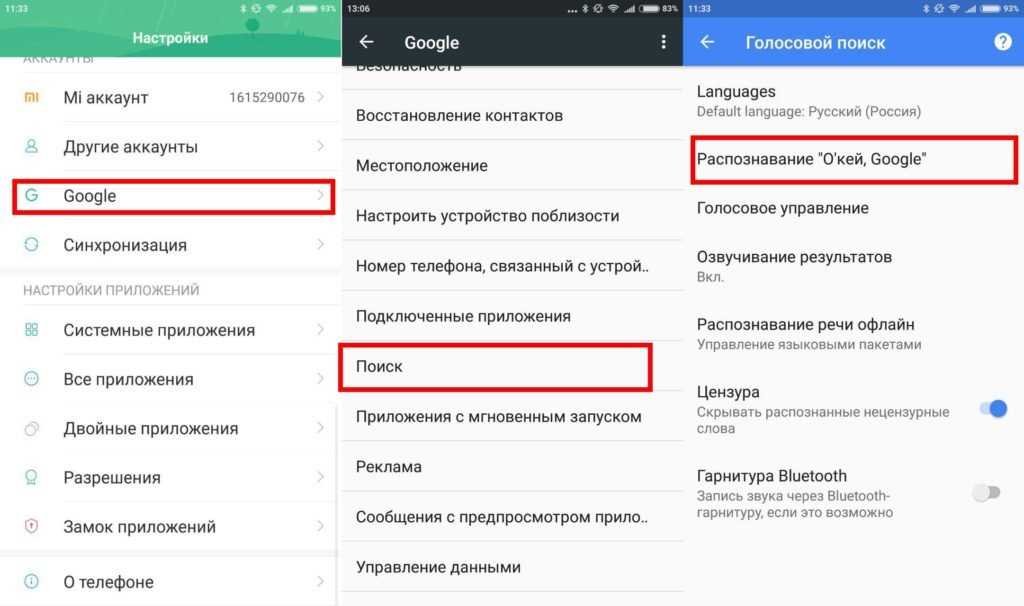
По каким причинам не работает голосовой поиск Google?
Некоторые из основных причин
Бэкенд-серверы не работают
Проблемы с микрофоном
Помехи Биксби
Проблемы с Интернетом
Неверные настройки языка
Вопросы обучения
Смартфон в состоянии ошибки
Режим экономии заряда батареи
Разные люди
Неверные данные приложения
Переменные среды (Chrome)
Устаревшее приложение Google
Проблема с правами доступа к микрофону
Проблема контекста экрана
Проблема с USB-ключом (MI TV)
Конфликтующие приложения
Как исправить, что голосовой поиск Google не работает?
Убедитесь, что Google Assistant и Voice Match включены, если ваше устройство Android не распознает «Привет, Google» или не отвечает на него.

Откройте приложение Google Assistant на телефоне или планшете Android и запросите функцию «Настройки помощника».
Коснитесь Voice Match в разделе «Популярные настройки».
Включите Voice Match и включите «Привет, Google».
Голосовой поиск Google не работает на ноутбуке
Чтобы включить голосовой поиск Google на ноутбуке, выполните следующие действия:
Откройте Chrome
Нажмите кнопку голосового управления
Произнесите команду поиска вслух
Посмотрите результаты поиска
Google LLC — американская многонациональная технологическая компания, специализирующаяся на бытовой электронике, облачных вычислениях, компьютерном программном обеспечении, квантовых вычислениях, электронной коммерции и технологиях поисковых систем. Ее называют «самой могущественной фирмой в мире» и одним из самых ценных брендов в мире из-за ее доминирующего положения на рынке, сбора данных, а также технологических преимуществ в области искусственного интеллекта.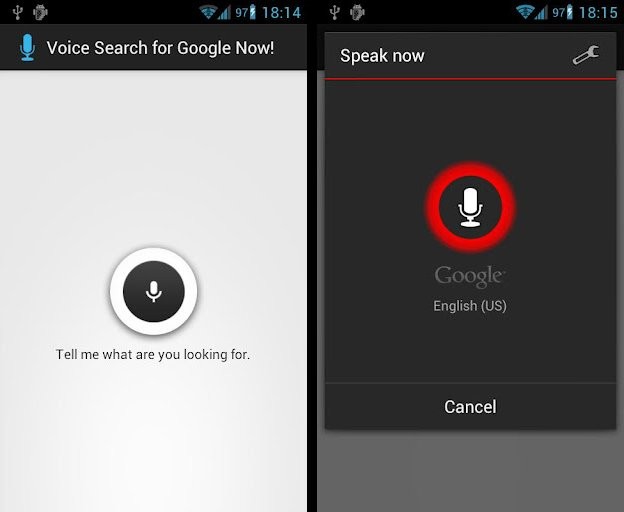
Голосовой поиск Google не работает
Голосовой поиск Google не работает 2022
Голосовой поиск Google не работает на ноутбуке
Отказ от ответственности : Вышеприведенная информация предназначена только для общих информационных целей. Вся информация на Сайте предоставляется добросовестно, однако мы не даем никаких заверений или гарантий, явных или подразумеваемых, в отношении точности, адекватности, достоверности, надежности, доступности или полноты любой информации на Сайте.
Голосовой поиск Google не работает. Часто задаваемые вопросы
Кнопка голосового поиска Google на Android заменяется на Google Assistant.
2. Кто умнее Siri Alexa или Google?
В наши дни они более точны. Исследование Loop Ventures (открывается в новой вкладке) показало, что из 800 вопросов, которые они задавали голосовым помощникам, Google Assistant понял все и правильно ответил на 92,9%, в то время как Alexa поняла 9. 9,9% и 79,8% правильных ответов.
9,9% и 79,8% правильных ответов.
3. Чем Alexa лучше Google?
Alexa и Google Assistant — очень хорошие голосовые помощники, но они превосходны в разных областях.
4. Есть ли приложение Google Voice для Android?
Звонки, сделанные с помощью Google Voice для Android, можно выполнять с помощью номера доступа Google Voice.
5. Взимается ли ежемесячная плата за использование Google Voice?
10 долларов США за лицензию. Например, если у вас 6 пользователей, с вас будет взиматься плата в размере 60 долларов США каждый месяц. Поддерживает до 10 пользователей или лицензий для малого бизнеса.
Как исправить «Голосовой поиск Google не поддерживается на вашем устройстве»
Голосовой поиск Google — это передовая технологическая инновация, позволяющая выполнять поиск в Google, просто говоря через свое устройство. Представленная в 2011 году, эта функция прощается с набором предложений во время поиска в Google. Все, что вам нужно сделать, это нажать на значок микрофона в строке поиска Google и высказать свой вопрос или запросы. Используя функцию голосового поиска Google, теперь вы можете заказать такси, заказать еду в Интернете или прочитать некоторые исследовательские работы, доступные в Интернете. Вы можете использовать эту функцию на своих смартфонах, настольных компьютерах, смарт-телевизорах и даже модулях умного дома.
Используя функцию голосового поиска Google, теперь вы можете заказать такси, заказать еду в Интернете или прочитать некоторые исследовательские работы, доступные в Интернете. Вы можете использовать эту функцию на своих смартфонах, настольных компьютерах, смарт-телевизорах и даже модулях умного дома.
Однако, хотя голосовой поиск Google является одной из самых популярных функций, которые когда-либо запускались, он может столкнуться с некоторыми странными проблемами. В этом конкретном блоге мы сосредоточим внимание на одной такой проблеме. Но прежде чем понять, как исправить «Голосовой поиск Google не поддерживается на вашем устройстве», давайте сначала поймем, как включить эту функцию на устройстве Android, а также на iPhone или iPad.
В этом конкретном блоге мы сосредоточим внимание на одной такой проблеме. Но прежде чем понять, как исправить «Голосовой поиск Google не поддерживается на вашем устройстве», давайте сначала поймем, как включить эту функцию на устройстве Android, а также на iPhone или iPad.
Как исправить «Голосовой поиск Google не поддерживается на вашем устройстве»
Вывод
Как исправить «Голосовой поиск Google не поддерживается на вашем устройстве»
Функция голосового поиска Google может содержать ошибки. При попытке использовать эту функцию на экране может появиться сообщение «Вариант поиска Google Voice не поддерживается на вашем устройстве». Какой шаг следует предпринять тогда? Что ж, не волнуйтесь. Ниже мы перечислили, как решить эту проблему за пару шагов. Пожалуйста, следуйте им:
Шаг 1: В качестве первого шага вам необходимо установить GBoard на ваше устройство от Google Play.
Шаг 2: Откройте на своем устройстве опцию Настройки и нажмите Система .
Шаг 3: На экране настроек вы найдете языков и введите вариант. Нажмите на него.
Шаг 4: На экране «Языки и ввод» коснитесь параметра «Экранная клавиатура».
Шаг 5: В качестве последнего шага необходимо включить функцию Google Voice Typing .
Мы надеемся, что, внимательно следуя описанным выше шагам, вы сможете решить проблему, связанную с голосовым поиском Google на вашем устройстве Android. Однако важно убедиться, что ваше устройство имеет надлежащее подключение к Интернету, чтобы функция голосового поиска Google работала.
Если опция голосового поиска Google не работает на вашем iPhone или iPad, внимательно проверьте, установлено ли на вашем устройстве последнее обновление программного обеспечения, так как с каждым обновлением появляются исправления ошибок и новейшие функции. Также, пожалуйста, не игнорируйте включение микрофона для Google Ассистента, так как это самое первое требование для отправки вашего голоса.
Заключение
На этом мы почти подошли к концу нашего блога. Сегодня мы узнали, что хотя поиск Google Voice — это революционная функция, обладающая множеством преимуществ, люди сталкиваются с трудностями при ее использовании. В первую очередь вам нужно включить функцию голосового поиска Google, открыв приложение Google и настроив голос.
Мы надеемся, что этот блог помог вам получить некоторую информацию. Чтобы устранить неспособность вашего устройства Android поддерживать функцию голосового поиска Google, вам необходимо включить голосовой ввод Google, перейдя к параметру экранной клавиатуры, который присутствует на экране «Языки и ввод» в настройках. Если функция голосового поиска Google не работает на ваших устройствах iOS, вы можете попробовать проверить наличие обновлений системы или правильное подключение к Интернету.